Cómo arreglar el búfer de pila de involuntarios del controlador BSOD
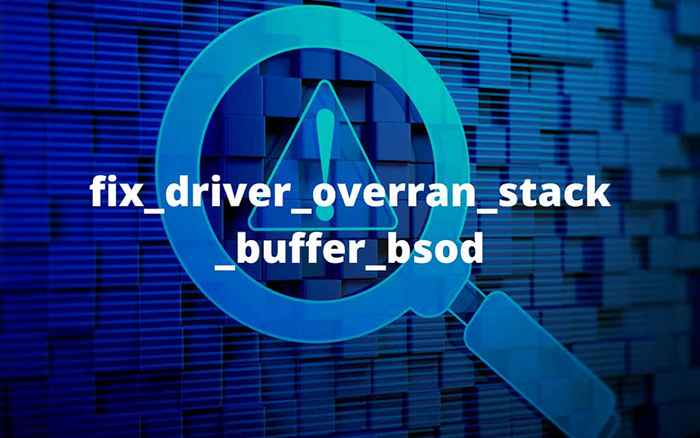
- 4485
- 154
- Hugo Vera
"Driver_overran_stack_buffer" es un error BSOD (pantalla azul de la muerte) de parada provocada por un controlador de dispositivo defectuoso en Windows. Ocurre cuando el controlador escribe datos fuera de su dirección de memoria definida. Sin embargo, varias otras razones, como la corrupción de archivos, los errores de disco y el malware, también hacen que aparezca el mismo BSOD.
Es posible solucionar el "búfer de pila de sobrevoltores del controlador" siguiendo las instrucciones a continuación. Si Windows se bloquea antes de que pueda iniciar el escritorio, puede intentar ejecutarlos en modo seguro.
Tabla de contenido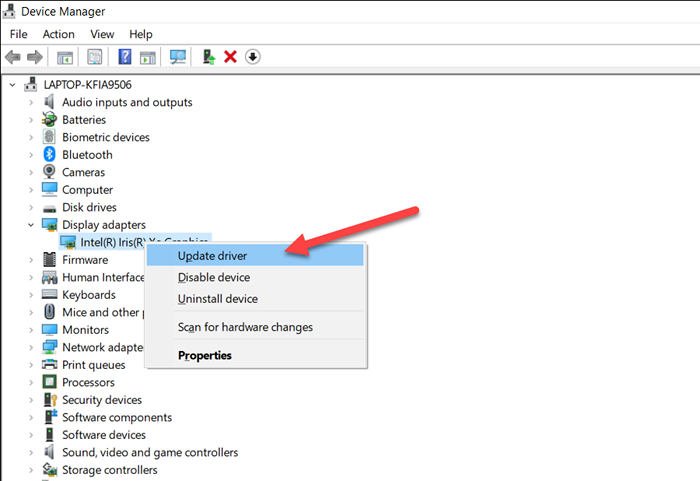
4. Seleccionar Explore mi computadora para conductores.
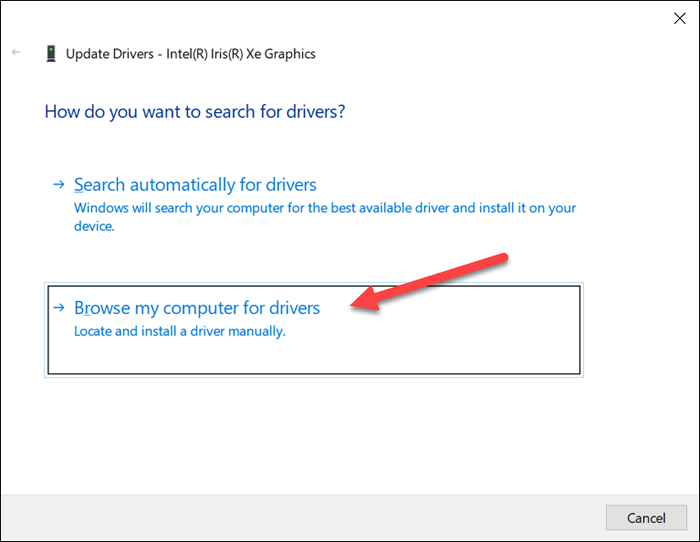
5. Utilizar el Navegar botón para especificar la ruta al controlador que acaba de descargar.
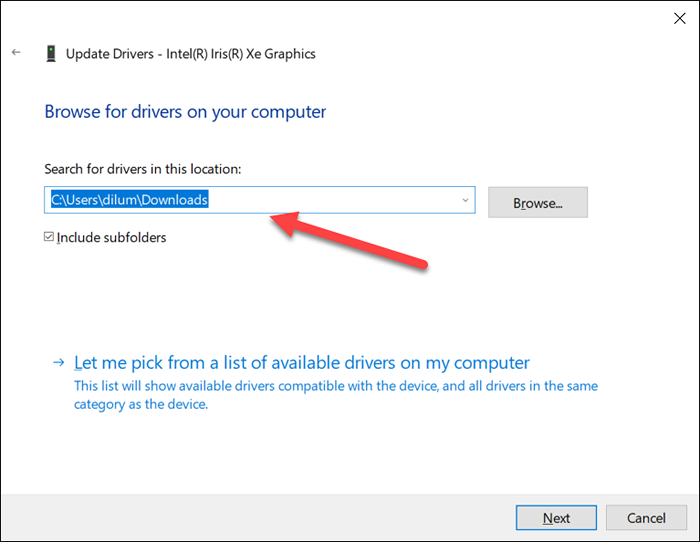
6. Seleccionar Próximo y siga todas las instrucciones restantes para actualizar el controlador del dispositivo.
7. Salga del Asistente de controladores de actualización.
Actualizar el controlador a través de Windows Update
Los fabricantes de hardware a menudo lanzan actualizaciones del controlador a través de Microsoft. Puede intentar verificar si hay una versión actualizada del controlador disponible con Windows Update.
1. Abre el Comenzar menú y seleccionar Ajustes.
2. Seleccionar actualizacion de Windows.
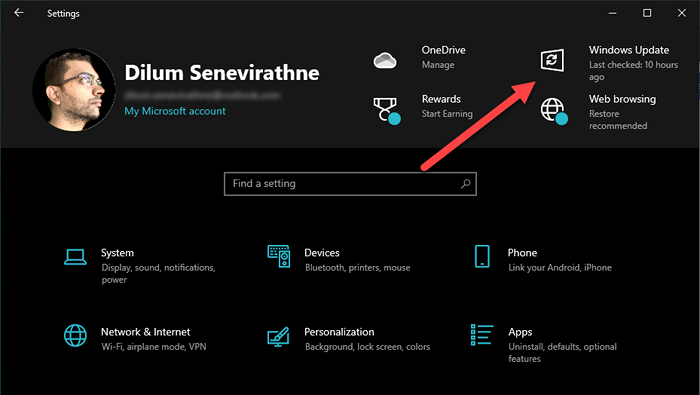
3. Seleccionar Ver actualizaciones opcionales.
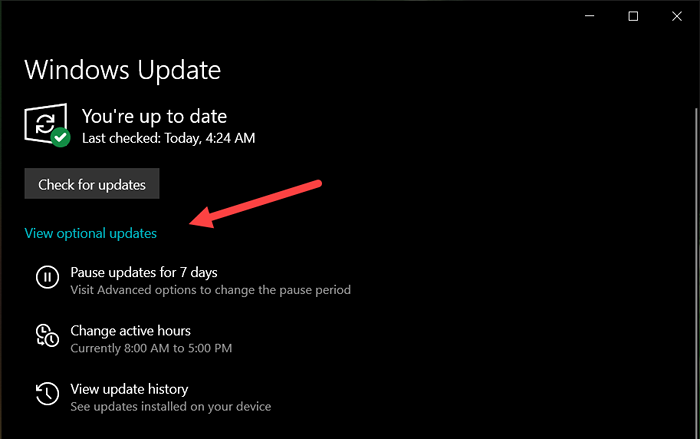
4. Expandir Actualizaciones de controladores.
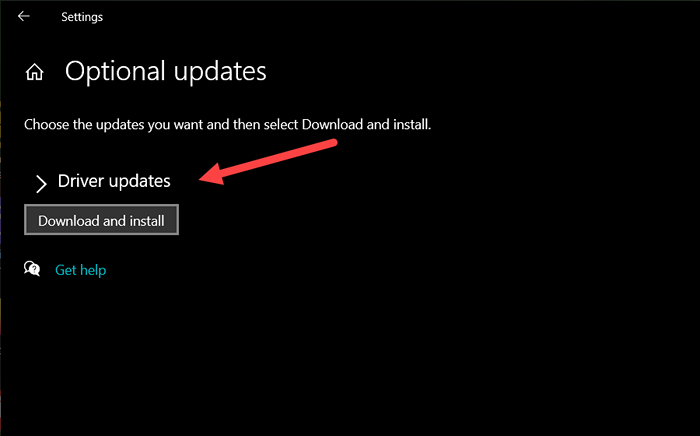
5. Seleccione cualquier actualización pendiente para el dispositivo y seleccione Descargar e instalar.
Mientras lo hace, también debe intentar actualizar Windows en sí. Eso generalmente ayuda a resolver errores y fallas relacionados con el sistema operativo que impiden que los controladores funcionen correctamente.
Revuelve el controlador del dispositivo
Por el contrario, el BSOD "Buffer de pila del controlador de controlador" puede aparecer después de actualizar un controlador de dispositivo. En ese caso, el administrador de dispositivos proporciona la opción de retrocederlo.
1. Prensa Windows + X y seleccionar Administrador de dispositivos.
2. Expandir la categoría de dispositivo.
3. Haga clic con el botón derecho en el controlador y seleccione Propiedades.
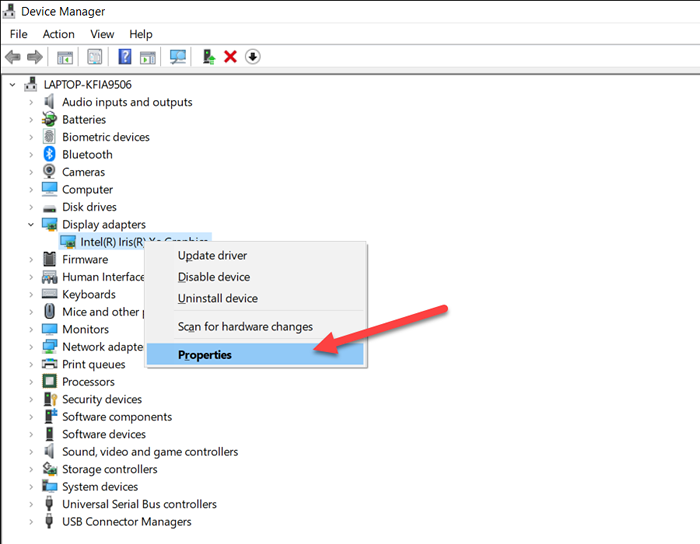
4. Cambiar a la Conductor pestaña.
5. Seleccionar Tirador de retroceso.
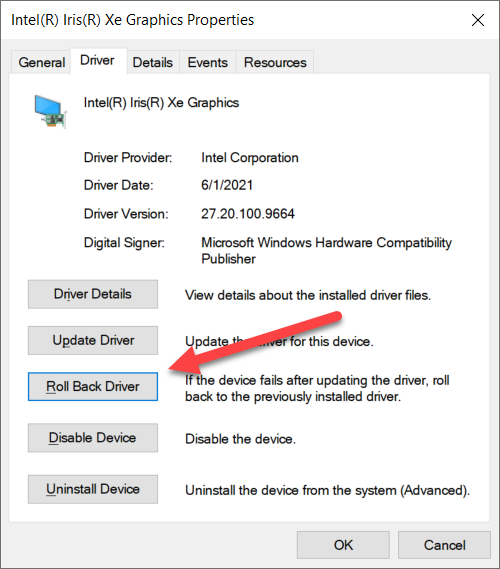
Si el Tirador de retroceso El botón aparece atenuado, no puede revertir el controlador a su versión anterior.
Reinstalar el controlador del dispositivo
Si actualizar o revertir el controlador problemático del dispositivo está fuera de pregunta, intente reinstalarlo. Que ayuda a descartar problemas con la corrupción del conductor.
1. Prensa Windows + X y seleccionar Administrador de dispositivos.
2. Expandir la categoría de dispositivo.
3. Haga clic con el botón derecho en el controlador y seleccione Desinstalar dispositivo.
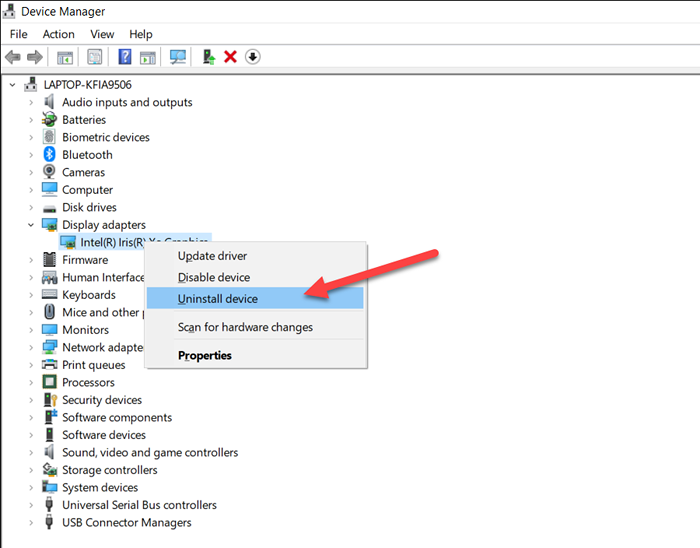
4. Marque la casilla junto a Eliminar el software del controlador para este dispositivo y seleccionar Desinstalar.
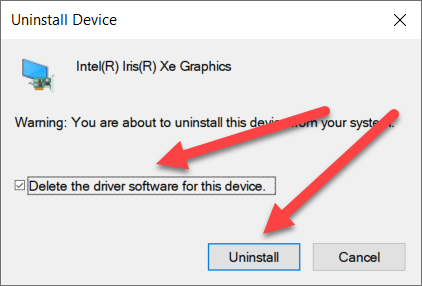
5. Reinicie su computadora. El sistema operativo debe aplicar automáticamente controladores básicos para el dispositivo. Si es necesario, siempre puede instalar cualquier controlador dedicado y software de soporte después de descargarlos desde el sitio web del fabricante del dispositivo.
Actualizar todos los controladores de dispositivos
Si el problema continúa o no puede identificar el controlador exacto detrás del error de BSOD "Buffer de pila del controlador del controlador", es una buena idea actualizar todos los controladores de dispositivos en su computadora. Puede usar una herramienta de actualización de controlador gratuita para hacerlo. Driver Booster es una buena opción.
1. Descargar e instalar el refuerzo del controlador.
2. Abra el refuerzo del conductor y seleccione Escanear Para verificar las últimas actualizaciones del controlador.
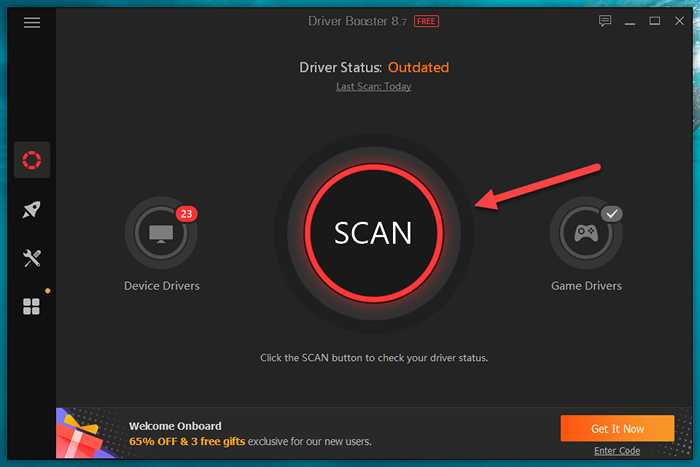
3. Seleccionar Actualizar ahora Para aplicar las actualizaciones.
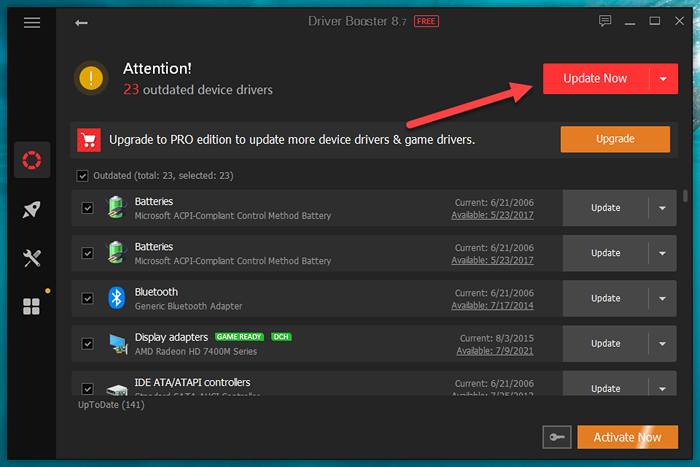
Además, no olvide aplicar las actualizaciones de controladores pendientes para dispositivos de hardware adicionales utilizando Windows Update.
Desactivar inicio rápido
El inicio rápido es una característica de Windows que acelera los tiempos de arranque del sistema operativo. Pero también es una causa conocida detrás de múltiples errores de BSOD. Intente deshabilitarlo y verifique si eso hace la diferencia.
1. Prensa Windows + X y seleccionar Opciones de poder.
2. Desplácese hacia abajo y seleccione Configuración de energía adicional.
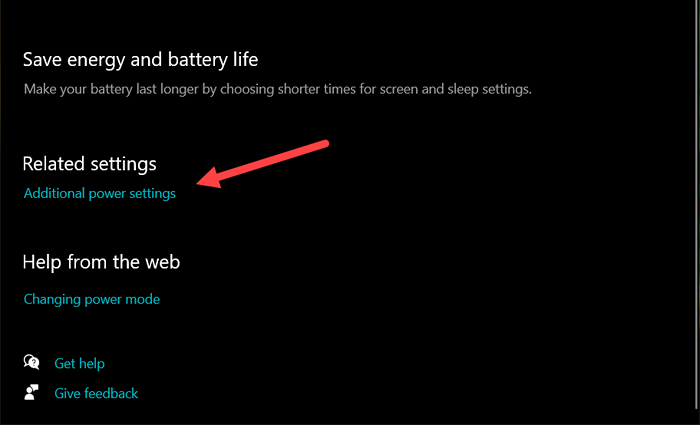
3. Seleccionar Elija lo que hacen los botones de encendido a la parte superior izquierda de la pantalla.
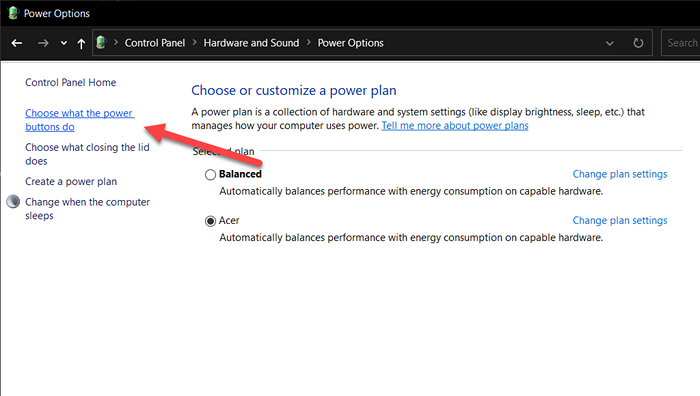
4. Desmarque la caja al lado de Encienda la inicio rápido (recomendado).

5. Seleccionar Guardar cambios.
Ejecutar un escaneo de seguridad
El software malicioso puede disfrazarse de un controlador o secuestrar un controlador legítimo y terminar activando el error de detención del "buffer de la pila del controlador del controlador". Por lo tanto, es una buena idea realizar una exploración exhaustiva de todo el sistema para malware.
Windows Security ofrece una protección decente contra los virus informáticos, pero un removedor de malware dedicado es mucho mejor para eliminar formularios de malware peligrosos. Recomendamos usar la versión gratuita de MalwareBytes.
1. Descargar e instalar MalwareBytes.
2. Abra MalwareBytes y seleccione Escáner. Entonces, seleccione Escáneres avanzados > Configurar escaneo.
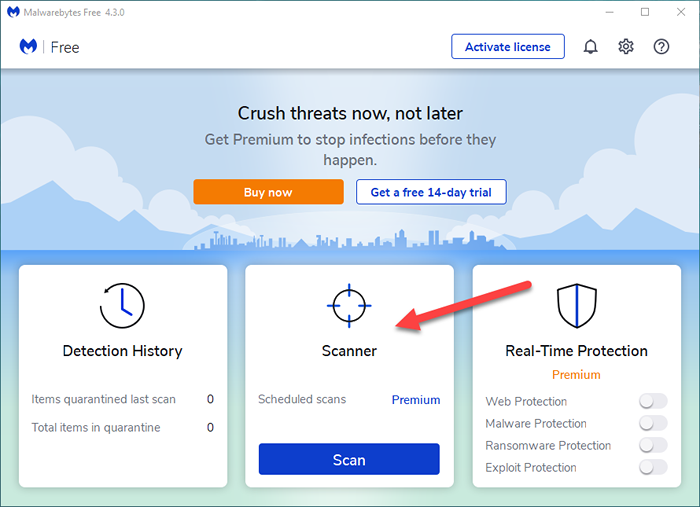
3. Marque las casillas al lado de Escanear objetos de memoria, Registro de escaneo y elementos de inicio, y Escanear dentro de los archivos. También puedes seleccionar Escanear en busca de raíz, Pero eso puede extender significativamente la duración del escaneo.
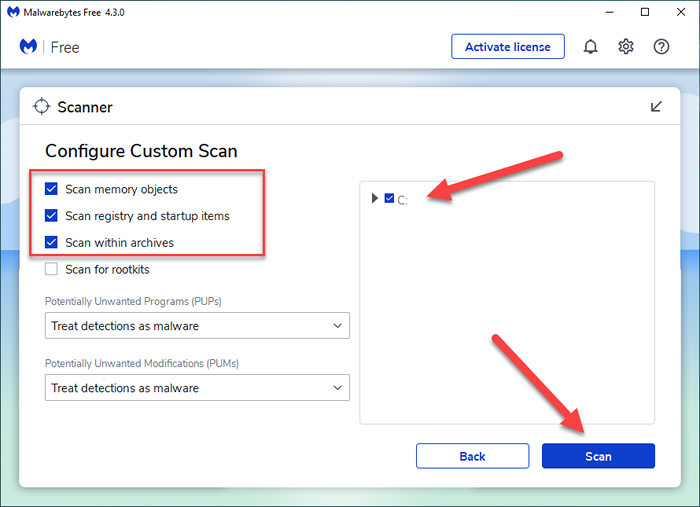
4. Seleccione la alojamiento de la partición de la unidad del sistema operativo-E.gramo., C.
5. Seleccionar Escanear.
Arreglar los errores del sistema operativo
El Checker de archivos del sistema (SFC) es una herramienta de línea de comandos que fija la corrupción del archivo del sistema en Windows. Si el BSOD 'Buffer de pila de pilas de controlador' continúa siendo un problema, debe intentar ejecutarlo.
1. Prensa Windows + X y seleccionar Windows PowerShell (administrador).
2. Escriba el siguiente comando en la consola elevada de Windows PowerShell:
sfc/ escanno
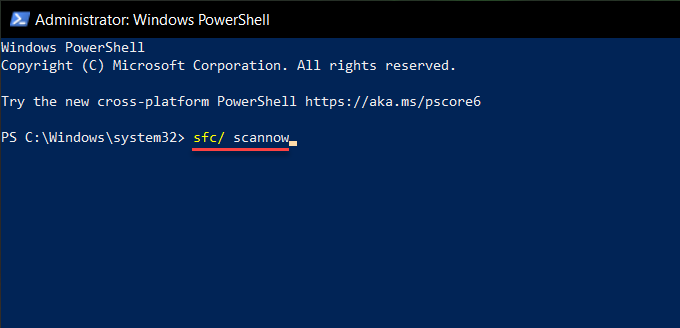
3. Prensa Ingresar.
Arreglar los errores relacionados con el disco
Después de ejecutar el verificador de archivos del sistema, continúe y ejecute la utilidad de Chkdsk al inicio de la computadora. Eso debería corregir cualquier error relacionado con el disco detrás del BSOD "Buffer de pila de Overn de controlador".
1. Prensa Windows + X y seleccionar Windows PowerShell (administrador).
2. Escriba el siguiente comando en la consola de Windows PowerShell y presione Ingresar:
chkdsk c: /r
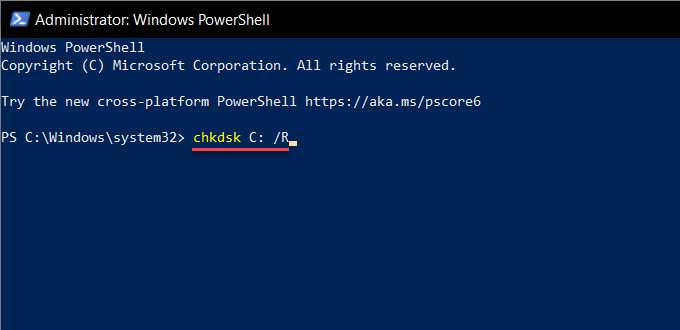
3. Prensa Y. Entonces presione Ingresar Para confirmar que desea ejecutar la utilidad de Chkdsk la próxima vez que reinicie Windows.
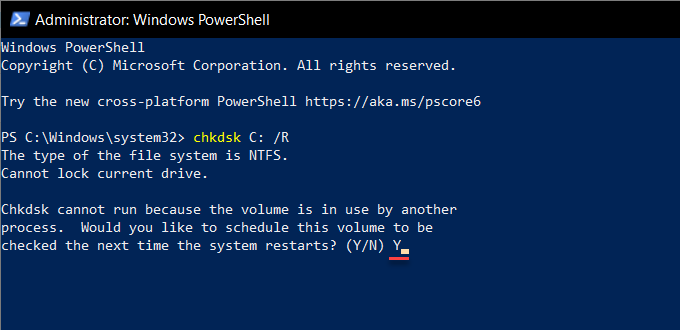
Verifique los errores en Winre
Si no puede iniciar en Windows normalmente y en modo seguro, puede intentar ejecutar el verificador de archivos del sistema y la utilidad de Chkdsk a través del entorno de recuperación de Windows (Winre).
1. Reinicie su computadora e ingrese el entorno de recuperación de Windows.
2. Seleccionar Resolución de problemas > Solicitante del sistema.
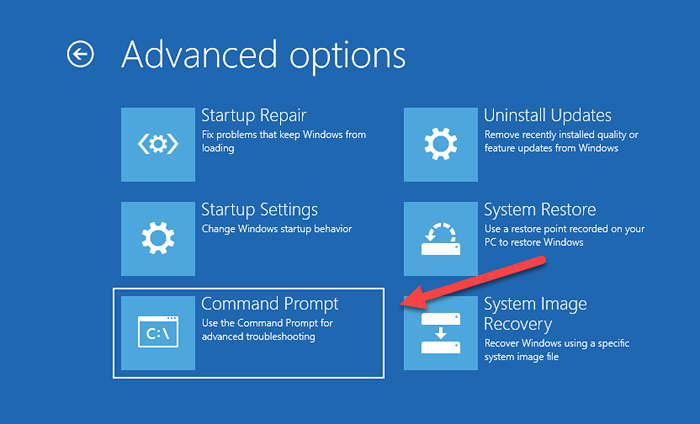
3. Ejecute el verificador de archivos del sistema:
SFC /Scannow /OffBootDir = C: \ /OffWindir = D: \ Windows
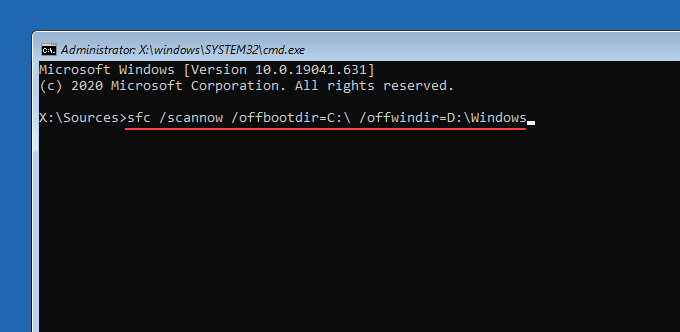
4. Ejecute la utilidad Chkdsk en el volumen de arranque:
chkdsk c: /r
5: Ejecute la utilidad de Chkdsk en la partición de Windows:
chkdsk d: /r
Qué más puedes hacer?
Si ninguna de las correcciones anteriores le ayudó a corregir el error BSOD en su PC de Windows, entonces aquí hay algunas correcciones avanzadas en las que puede trabajar a continuación:
- Desinstalar actualizaciones de Windows: a pesar de las ventajas, las actualizaciones de Windows también pueden introducir problemas de estabilidad. Desinstale la actualización de la calidad o la función más reciente y verifique si eso ayuda.
- Deshabilitar overclocking: ¿ha overclocked su PC?? Intente volver a los cambios en la CPU, GPU y RAM.
- Actualice el BIOS/UEFI: actualice el firmware de su placa base para resolver incompatibilidades entre dispositivos de hardware y controladores.
- Restablecer Windows: Factory Restablecer su instalación de Windows. Tiene la opción de mantener intactos los datos personales.
- Reinstale Windows: borre la partición del sistema por completo y reinstale Windows.
- « Onenote no sincronizar? 9 formas de conectarse
- 6 mejores escritorios de computadora para ergonomía y productividad »

